Thème de base
Les thèmes dans Grav sont assez simples et très flexibles car ils sont construits avec le puissant moteur Twig Template. Chaque thème est créé avec une combinaison de fichiers twig (un mélange de code PHP et HTML de type brindille), appelés modèles, et CSS. Nous utilisons généralement l' extension CSS Sass pour générer nos fichiers CSS, mais rien ne vous empêche d'utiliser Less, ou même le CSS standard. Cela dépend simplement de vos préférences personnelles.
Pages de contenu et modèles twig
La première chose à comprendre est la relation directe entre les pages dans Grav et les fichiers de modèle Twig fournis dans un thème.
Chaque page que vous créez fait référence à un fichier de modèle spécifique, soit par le nom du fichier de page, soit en définissant la variable d'en-tête de modèle pour la page. Pour une maintenance plus simple, nous vous conseillons d'utiliser le nom de la page plutôt que de le remplacer par la variable d'en-tête, dans la mesure du possible.
Travaillons à travers un exemple simple. Si vous avez installé le package Grav Base, vous remarquerez que dans le dossier user/pages/01.home, vous avez un fichier appelé default.md qui contient le contenu basé sur le démarquage pour la page. Le nom de ce fichier, c'est-à-dire default indique à Grav que cette page doit être rendue avec le modèle Twig appelé default.html.twig qui se trouve dans le dossier templates/ du thème.
Si vous deviez avoir un fichier de page appelé blog.md, Grav essaierait de le rendre avec le modèle Twig : <your_theme>/templates/blog.html.twig.
Organisation du thème
Définition et configuration
Chaque thème doit avoir un fichier de définition appelé blueprints.yaml qui contient des informations sur le thème. Il peut éventuellement fournir des définitions de formulaire à utiliser dans le panneau d'administration pour permettre la modification des options de thème. Le thème Antimatter contient le fichier blueprints.yaml suivant :
name: Antimatter
slug: antimatter
type: theme
version: 1.6.7
description: "Antimatter is the default theme included with **Grav**"
icon: empire
author:
name: Team Grav
email: devs@getgrav.org
url: https://getgrav.org
homepage: https://github.com/getgrav/grav-theme-antimatter
demo: https://demo.getgrav.org/blog-skeleton
keywords: antimatter, theme, core, modern, fast, responsive, html5, css3
bugs: https://github.com/getgrav/grav-theme-antimatter/issues
license: MIT
dependencies:
- { name: grav, version: '>=1.6.0' }
form:
validation: loose
fields:
dropdown.enabled:
type: toggle
label: Dropdown in navbar
highlight: 1
default: 1
options:
1: Enabled
0: Disabled
validate:
type: bool
Si vous souhaitez utiliser les options de configuration de thème, vous devez fournir les paramètres par défaut dans un fichier appelé <your_theme>.yaml. Par example:
enabled: true
color: blue
color: blue ne fait en fait rien. Il est simplement utilisé comme exemple de la manière de remplacer un paramètre.
Pour en savoir plus sur les formulaires disponibles que vous pouvez créer, reportez-vous au chapitre 6. Formulaires Vous devez également fournir une image 300px x 300px de votre thème et l'appeler thumbnail.jpg à la racine du thème. Il apparaîtra dans la section thème de votre panneau d'administration.
Modèles
Il n'y a pas de règles définies concernant la structure d'un thème Grav, sauf qu'il doit y avoir des modèles Twig appropriés fournis dans le dossier templates/ pour chacun des types de page que vous utilisez dans votre contenu.
De manière générale, la racine du dossier templates/ doit être utilisée pour héberger les principaux modèles pris en charge, puis créer un sous-dossier appelé partials/ pour contenir des parties ou des morceaux de modèles plus petits.
Si vous souhaitez prendre en charge les modèles modulaires dans votre thème, vous devez également créer un sous-dossier de modèles appelé modular/ et y stocker vos fichiers de modèles Twig modulaires.
L'histoire pour les formulaires de support est la même. Créez un autre sous-dossier appelé forms/ et stockez-y tous les modèles de formulaires personnalisés.
SCSS / LESS / CSS
Encore une fois, il n'y a rien de gravé dans le marbre ici, mais une pratique solide consiste à avoir un sous-dossier appelé scss/ si vous voulez développer avec Sass, ou less/ si vous préférez Less avec un dossier css/ pour mettre les fichiers CSS statiques , et un dossier css-compiled/ pour tous les fichiers générés automatiquement à partir de vos compilations Sass ou Less.
La façon dont vous organisez vos fichiers ici dépend entièrement de vous. N'hésitez pas à suivre notre exemple dans le thème antimatter par défaut fourni avec le package Grav Base pour quelques idées. Nous utilisons la variante scss de Sass qui ressemble plus à CSS, et franchement plus naturelle à écrire.
Pour installer Sass sur votre ordinateur, suivez simplement les instructions sur le site sass-lang.com.
- Exécutez le script shell scss simple fourni en tapant
./scss.shà p artir de la racine du thème. - Exécuter directement la commande
scss --source-map --watch scss:css-compiledqui revient au même.
Par défaut, cela compilera vos fichiers scss dans le dossier css-compiled/. Vous pouvez ensuite référencer le fichier CSS résultant dans votre thème.
Blueprints
Le dossier blueprints/ est utilisé pour définir des formulaires d'options et de configuration pour chacun des fichiers modèles. Ceux-ci sont utilisés par le panneau d'administration et sont facultatifs. Le thème est 100% fonctionnel sans ceux-ci, mais ils ne seront pas modifiables via le panneau d'administration, sauf s'ils sont fournis.
Événements thématiques et plugins
Une autre fonctionnalité puissante qui est purement facultative est la possibilité pour un thème d'interagir avec Grav via l'architecture des plugins. En bref, lors de la séquence d'initialisation de Grav, il y a plusieurs points dans la séquence où vous pouvez "accrocher" votre propre morceau de code. Cela peut être utile, par exemple, pour définir des raccourcis de chemin supplémentaires dans votre thème lors de l'initialisation de Twig, afin que vous puissiez les utiliser dans vos modèles Twig. Ces hooks sont mis à votre disposition au travers d'un ensemble de fonctions "vides" aux noms prédéfinis par le système Grav, que vous pouvez remplir à votre convenance. Le chapitre 4. Plugins contient plus d'informations sur le système de plugins et les crochets d'événement disponibles. Pour utiliser ces crochets dans votre thème, créez simplement un fichier appelé mytheme.php et utilisez le format suivant :
<?php
namespace Grav\Theme;
use Grav\Common\Theme;
class MyTheme extends Theme
{
public static function getSubscribedEvents(): array
{
return [
'onThemeInitialized' => ['onThemeInitialized', 0]
];
}
public function onThemeInitialized(): void
{
if ($this->isAdmin()) {
$this->active = false;
return;
}
$this->enable([
'onTwigSiteVariables' => ['onTwigSiteVariables', 0]
]);
}
public function onTwigSiteVariables(): void
{
$this->grav['assets']
->addCss('plugin://css/mytheme-core.css')
->addCss('plugin://css/mytheme-custom.css');
$this->grav['assets']
->add('jquery', 101)
->addJs('theme://js/jquery.myscript.min.js');
}
}
Comme vous pouvez le constater, pour utiliser les hooks d'événement, vous devez d'abord les enregistrer dans une liste avec la fonction getSubratedEvents, puis les définir avec votre propre code. Si vous vous abonnez à un événement pour l'utiliser, définissez-le également. Sinon, vous obtiendrez une erreur.
Autres dossiers
Nous vous recommandons de créer des dossiers individuels à la racine de votre thème pour images/, fonts/ et js/ afin de contenir vos images de thème personnalisées, toutes les polices Web personnalisées et les fichiers javascript requis.
Exemple de thème
Prenons le thème antimatter par défaut comme exemple, ci-dessous vous pouvez voir la structure globale de ce thème :
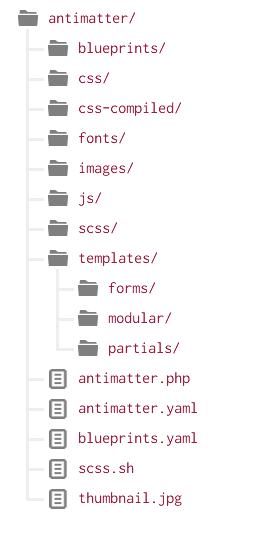
Dans cet exemple, les css, les css-compiled, les fonts, les images, les js, scss et les templates ont été ignorés pour le rendre plus lisible. La chose importante à noter est la structure globale du thème.